wolai筆記快速在右側打開新頁面的方法
時間:2022-09-28 15:48:38作者:極光下載站人氣:92
很多小伙伴在使用wolai筆記的時候,有時會需要同時打開兩個筆記頁面,方便自己對比兩個筆記的內容并對其進行更改和編輯。只是有些小伙伴可能剛開始接觸wolai筆記,所以不知道該如何在wolai筆記右側打開一個新頁面。其實很簡單,我們只需要先新建一個頁面,然后在頁面中輸入“/”再選擇頁面選項,接著按住鍵盤上的“Alt”鍵,然后點擊頁面中的“新頁面”選項,點擊之后我們就能在右側看到新打開的頁面了。有的小伙伴可能不清楚具體的操作方法,接下來小編就來和大家分享一下wolai筆記快速在右側打開新頁面的方法。
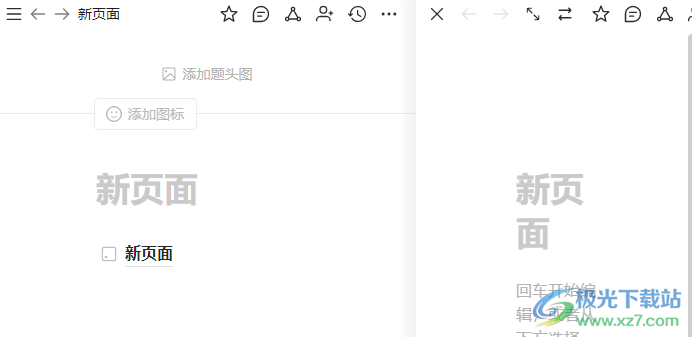
方法步驟
1、第一步,我們先找到電腦上的wolai筆記,然后右鍵單擊該軟件圖標并在下拉列表中選擇“打開”選項
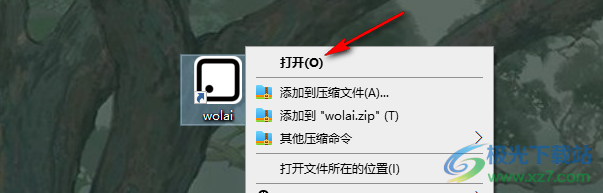
2、第二步,進入wolai筆記頁面之后,我們先點擊頁面左側的“+”符號,添加一個“新頁面”
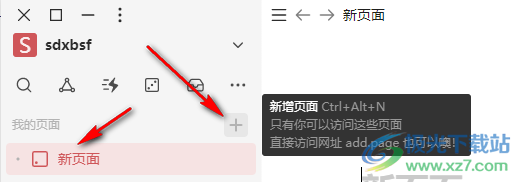
3、第三步,添加新頁面之后,我們在頁面右側輸入“/”然后選擇“頁面”選項
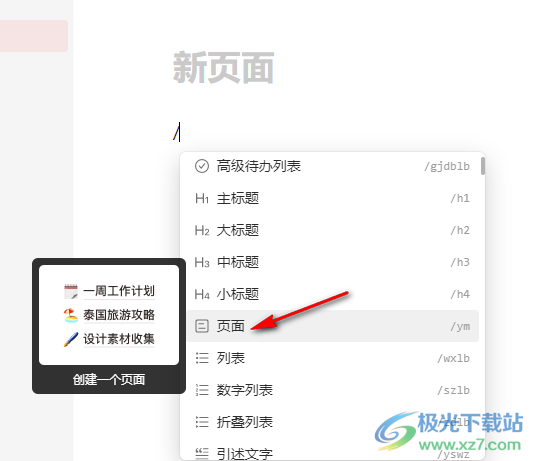
4、第四步,我們點擊第一個頁面,然后在編輯頁面中尅看到新增了一個“新頁面”選項,我們按住“Alt”鍵,然后點擊“新頁面”選項就能在頁面右側看到打開的新頁面了
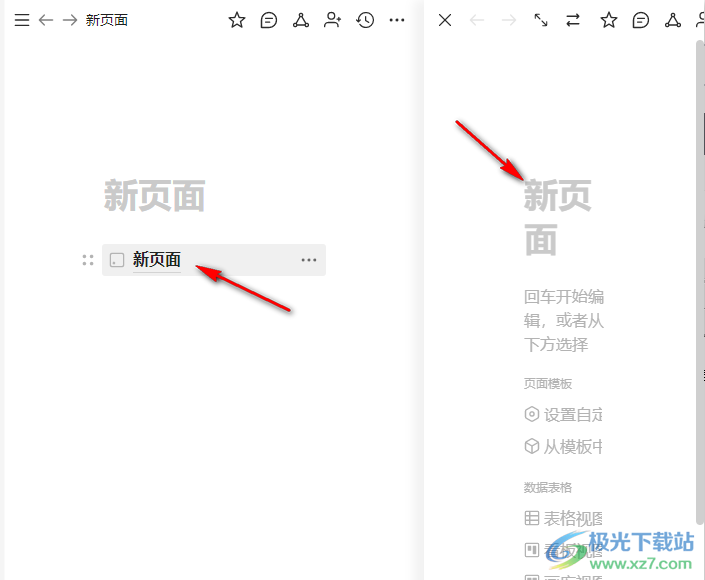
以上就是小編整理總結出的關于wolai筆記快速在右側打開新頁面的方法,我們只需要打開一個筆記然后點擊編輯頁面并在頁面中輸入“/”圖標,選擇“頁面”選項,在編輯頁面中添加“新頁面”選項,我們先按住“Alt”鍵然后點擊“新頁面”選項就能在右側看到打開的新頁面了,感興趣的小伙伴快去試試吧。

大小:60.9 MB版本:v1.2.3 官方版環境:WinXP, Win7, Win8, Win10, WinAll
- 進入下載
相關推薦
相關下載
熱門閱覽
- 1百度網盤分享密碼暴力破解方法,怎么破解百度網盤加密鏈接
- 2keyshot6破解安裝步驟-keyshot6破解安裝教程
- 3apktool手機版使用教程-apktool使用方法
- 4mac版steam怎么設置中文 steam mac版設置中文教程
- 5抖音推薦怎么設置頁面?抖音推薦界面重新設置教程
- 6電腦怎么開啟VT 如何開啟VT的詳細教程!
- 7掌上英雄聯盟怎么注銷賬號?掌上英雄聯盟怎么退出登錄
- 8rar文件怎么打開?如何打開rar格式文件
- 9掌上wegame怎么查別人戰績?掌上wegame怎么看別人英雄聯盟戰績
- 10qq郵箱格式怎么寫?qq郵箱格式是什么樣的以及注冊英文郵箱的方法
- 11怎么安裝會聲會影x7?會聲會影x7安裝教程
- 12Word文檔中輕松實現兩行對齊?word文檔兩行文字怎么對齊?
網友評論